CR VideoMate给视频添设置变速的方法
时间:2022-11-30 16:31:03作者:极光下载站人气:294
很多小伙伴在编辑视频的时候经常会遇到拍摄的视频过长,但视频内容又无法进行剪辑的情况,这个时候为了符合上传的时长限制,我们可以选择将视频进行变速处理。对视频进行变速处理这个操作,我们在CR VideoMate软件中就能轻松完成,首先打开一个需要变速处理的视频文件,然后在操作面板中打开变速选项,最后在变速页面中完成变速设置并点击开始处理选项即可。有的小伙伴可能不清楚具体的操作方法,接下来小编就来和大家分享一下CR VideoMate给视频添设置变速的方法。

方法步骤
1、第一步,我们先打开CR VideoMate软件,然后在软件页面下方点击“加载视频”选项
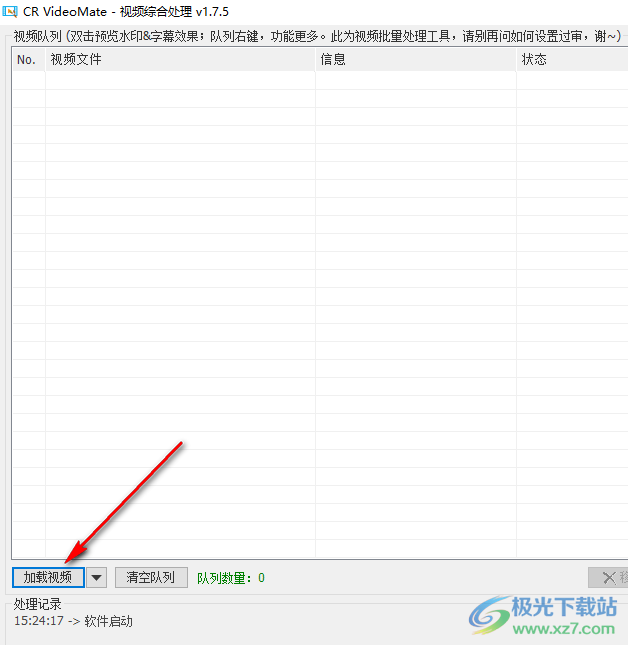
2、第二步,点击该选项之后我们在文件夹页面中找到自己需要设置倍速的视频,然后点击“打开”

3、第三步,打开视频文件之后我们在右侧的操作面板中找到“变速”选项,点击该选项,然后在页面中将“音视频变速”选项进行勾选
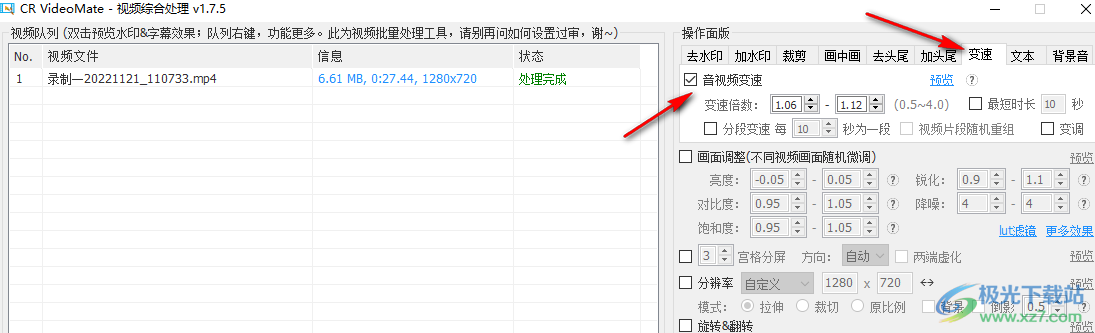
4、第四步,接着我们在音视频变速设置框内,先点击变速倍数选项,在0.5到4.0的区间内设置自己需要的倍速,也可以将“最短时长”选项进行勾选,然后设置一个自己需要的最短时长,以免视频长度过短

5、第五步,除了变速倍数以及最短时长之外,我们在第二行还可以设置分段变速、视频片段随机重组以及变调等,根据自己的需求将需要的选项进行勾选

6、第六步,设置完成之后我们点击预览选项,查看视频加速效果,然后选择好输出位置,最后点击开始处理选项

7、第七步,我们点击“开始处理”选项之后等待处理完成,然后我们就能在保存路径的文件夹中看到该文件了

以上就是小编整理总结出的关于CR VideoMate给视频添设置变速的方法,我们打开CR VideoMate软件,然后在页面中打开一个视频文件,再在右侧的变速页面中完成视频的变速设置,最后点击开始处理选项即可,感兴趣的小伙伴快去试试吧。

大小:27.8 MB版本:v1.7.4.6 最新版环境:WinXP, Win7, Win8, Win10, WinAll
- 进入下载
相关推荐
相关下载
热门阅览
- 1百度网盘分享密码暴力破解方法,怎么破解百度网盘加密链接
- 2keyshot6破解安装步骤-keyshot6破解安装教程
- 3apktool手机版使用教程-apktool使用方法
- 4mac版steam怎么设置中文 steam mac版设置中文教程
- 5抖音推荐怎么设置页面?抖音推荐界面重新设置教程
- 6电脑怎么开启VT 如何开启VT的详细教程!
- 7掌上英雄联盟怎么注销账号?掌上英雄联盟怎么退出登录
- 8rar文件怎么打开?如何打开rar格式文件
- 9掌上wegame怎么查别人战绩?掌上wegame怎么看别人英雄联盟战绩
- 10qq邮箱格式怎么写?qq邮箱格式是什么样的以及注册英文邮箱的方法
- 11怎么安装会声会影x7?会声会影x7安装教程
- 12Word文档中轻松实现两行对齐?word文档两行文字怎么对齐?
网友评论